Cách phục hồi ảnh đã xóa trên iPhone 7 và 7 Plus
Trước đây, chúng ta đã cùng tìm hiểu cách khôi phục ảnh đã xóa trên Android. Nhiều bạn đọc thắc mắc liệu iPhone 7 và 7 Plus có thể khôi phục ảnh đã xóa hay không và thực hiện như thế nào. Hãy cùng giải đáp thắc mắc này!
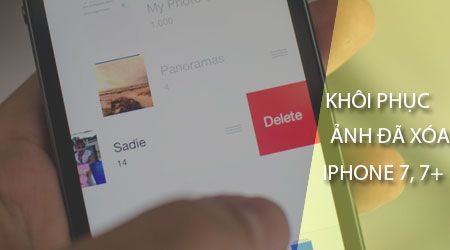
Cách phục hồi ảnh đã bị xóa trên iPhone 7 và 7 Plus
Dưới đây là những phương pháp đơn giản để bạn có thể khôi phục lại ảnh đã xóa trên iPhone của mình:
1. Phục hồi ảnh đã xóa gần đây trên iPhone
Với những bức ảnh mới xóa trên iPhone 7, 7 Plus, bạn có thể dễ dàng khôi phục ngay lập tức mà không cần đến bất kỳ ứng dụng hỗ trợ nào. Chỉ cần thực hiện theo các bước dưới đây:
Bước 1: Từ màn hình chính của iPhone, mở ứng dụng Ảnh (Photos) và chọn Album từ giao diện chính.
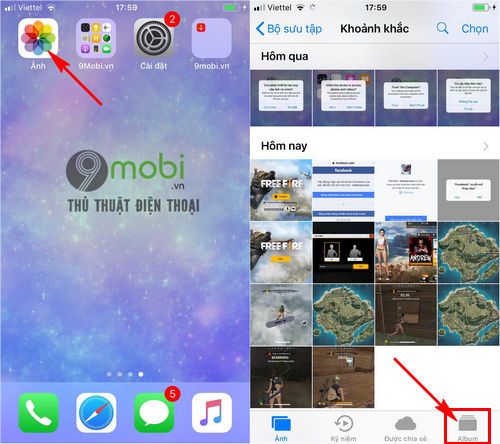
Bước 2: Tiếp theo, bạn tìm và chọn Album Đã xóa gần đây (Recently Deleted), rồi bấm vào Chọn ở góc trên bên phải màn hình để bắt đầu khôi phục ảnh đã xóa trên iPhone 7, 7 Plus.

Tại đây, bạn sẽ tìm thấy những bức ảnh vừa bị xóa trong thời gian gần đây. Thời gian tối đa để khôi phục ảnh là 30 ngày kể từ ngày xóa trên thiết bị.
Bước 3: Lựa chọn những bức ảnh cần khôi phục, nhấn vào biểu tượng Khôi phục (Restore) và xác nhận hành động này để lấy lại ảnh đã mất.

Hệ thống sẽ tự động loại bỏ bức ảnh bạn đã chọn khỏi danh sách Album 'Đã xóa gần đây', đồng thời đưa bạn quay lại các thư mục ảnh đã lưu trữ trước đó.
2. Khôi phục ảnh đã xóa từ iCloud
Tương tự như phương pháp khôi phục ảnh trực tiếp trên iPhone 7, 7 Plus, bạn có thể tận dụng iCloud để lấy lại những bức ảnh quan trọng vô tình bị xóa.
Bước 1: Truy cập vào trang chủ iCloud TẠI ĐÂY để bắt đầu quá trình khôi phục ảnh của bạn.
Bước 2: Sau khi vào trang iCloud, bạn tiến hành đăng nhập tài khoản iCloud mà bạn đã sử dụng trên iPhone 7, 7 Plus.

Bước 3: Khi đã đăng nhập thành công, hãy nhấn vào biểu tượng ứng dụng Ảnh để tiếp tục quá trình phục hồi ảnh đã xóa.

Bước 4: Để khôi phục ảnh đã xóa trên iPhone 7, 7 Plus từ iCloud, bạn hãy chọn mục Mới Xóa ở phía bên trái màn hình.

Bước 5: Tiếp theo, bạn lần lượt chọn các bức ảnh quan trọng cần khôi phục trên iPhone và nhấn Khôi phục.

Ngoài ra, bạn cũng có thể nhấn giữ phím Ctrl để chọn nhiều bức ảnh cùng một lúc để khôi phục.
Ngay sau khi bạn nhấn Khôi phục, hệ thống sẽ tự động chuyển các bức ảnh từ mục 'Mới Xóa' về lại thư mục ảnh đã lưu trước đó.

3. Khôi phục ảnh đã xóa trên iPhone bằng Wondershare Dr Fone for iOS
Đây là giải pháp cuối cùng khi bạn đã thử hai phương pháp trên mà vẫn chưa thể phục hồi ảnh. Cùng theo dõi các bước thực hiện dưới đây để sử dụng công cụ này.
Bước 1: Tải và cài đặt phần mềm Wondershare Dr Fone for iOS từ liên kết sau: Download Wondershare Dr Fone for iOS.
Bước 2: Mở phần mềm Wondershare Dr.Fone for iOS đã được cài đặt, sau đó nhấn vào Data Recovery trên giao diện chính của công cụ.

Bước 3: Hệ thống sẽ yêu cầu bạn kết nối iPhone với máy tính qua cáp USB để tải dữ liệu cần thiết cho quá trình phục hồi.

Lưu ý: Khi kết nối iPhone với máy tính, bạn sẽ cần phải nhấn chọn Xác nhận độ tin cậy (Trust) trên màn hình của iPhone.
Bước 4: Tiếp theo, chọn mục Photos như trong hình dưới, sau đó nhấn Start Scan để bắt đầu quá trình quét dữ liệu.

Để quá trình quét diễn ra nhanh chóng, bạn có thể bỏ chọn các mục khác và chỉ chọn Photos để tiết kiệm thời gian.

Bước 5: Khi quá trình quét dữ liệu hoàn tất, phần mềm sẽ hiển thị tất cả các bức ảnh bạn đang lưu trữ, cùng với những ảnh đã bị xóa trên iPhone 7, 7 Plus. Lúc này, bạn chỉ cần chọn các bức ảnh cần khôi phục và nhấn Recover to Computer để bắt đầu phục hồi ảnh.

Lưu ý: Ứng dụng này chỉ hỗ trợ khôi phục ảnh đã xóa trên iPhone 7, 7 Plus về bộ nhớ máy tính, không phục hồi trực tiếp trên thiết bị.
Chúng ta vừa cùng khám phá những phương pháp khôi phục ảnh đã xóa trên iPhone 7, 7 Plus mà bạn có thể sử dụng ngay trên thiết bị của mình. Bạn có thể áp dụng các cách đơn giản trên để nhanh chóng lấy lại những dữ liệu quan trọng.
https://Tripi.vn/cach-khoi-phuc-anh-da-xoa-tren-iphone-7-7-plus-22643n.aspx
Bên cạnh đó, bạn cũng có thể tìm thêm những mẹo vặt để khôi phục dữ liệu đã xóa trên iPhone, giúp bạn dễ dàng lấy lại ảnh đã xóa trên iPhone 7, 7 Plus bất kỳ lúc nào cần thiết.
Có thể bạn quan tâm

Top 6 địa chỉ uy tín bán sạc dự phòng chất lượng nhất tại Nam Định

Hướng dẫn cách kết hợp nhiều file Word thành một tài liệu duy nhất

Hướng dẫn cách nối chuỗi trong Excel

Hướng dẫn ghép hai ảnh vào một khung trong Word dễ dàng và hiệu quả

Cách chèn ký tự đặc biệt vào bảng tính Excel một cách nhanh chóng và dễ dàng.


